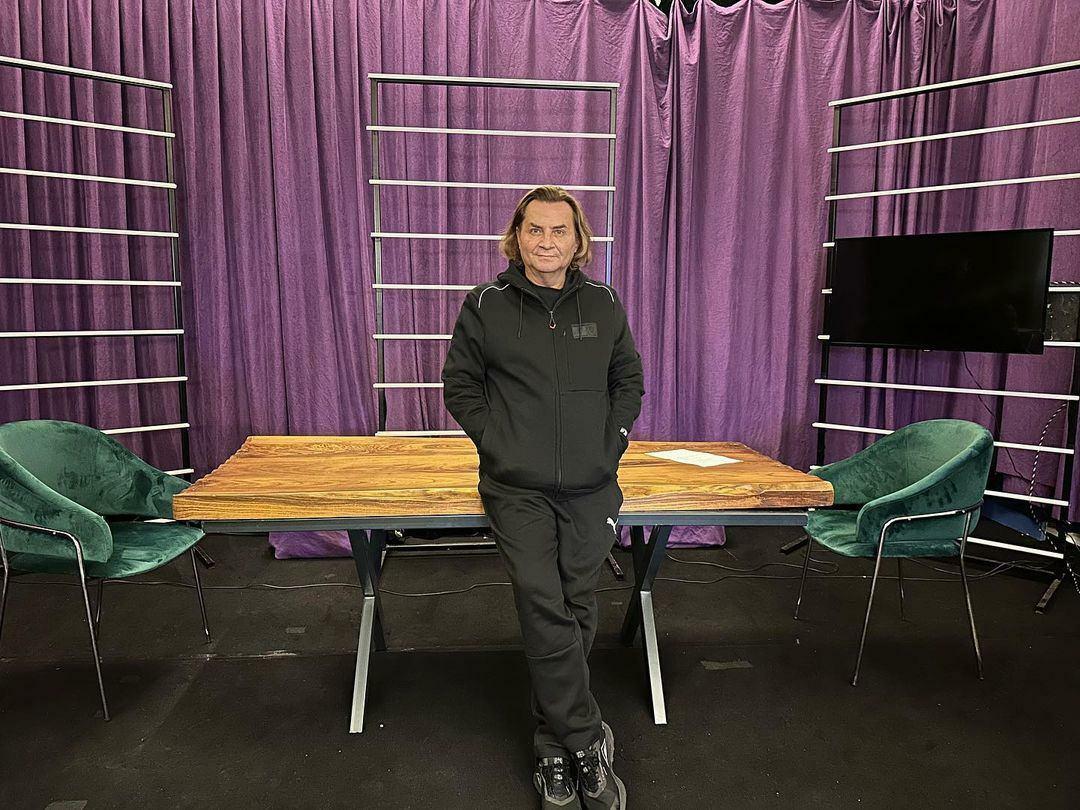Salah satu hal paling berharga di dalam komputer Anda adalah data Anda. Dengan TrueCrypt, Anda dapat membuatnya sehingga komputer Anda hanya menampilkan layar hitam dan kesalahan fatal. Ini dapat menambah sedikit keamanan ekstra, atau memungkinkan Anda melakukan lelucon besar.
Seperti yang telah kami sebutkan di groovyPost sebelumnya, salah satu hal paling berharga di dalam komputer Anda adalah data Anda. Salah satu cara untuk membuang calon pencuri identitas dari jejak Anda adalah membuat mereka berpikir bahwa komputer Anda rusak. Ini mungkin juga berguna jika, katakanlah, Anda ditahan dengan todongan senjata dan dipaksa untuk mengetikkan kata sandi Anda ke komputer Anda (untuk semua yang Anda mata-mata internasional di luar sana yang membaca groovyPost ...).
Dengan TrueCrypt, Anda dapat membuatnya sehingga komputer Anda hanya menampilkan layar hitam dan kesalahan fatal. Seorang pencuri mungkin menyerah pada saat ini, tetapi Anda bisa memasukkan kata sandi Anda dan menggunakan komputer Anda seperti biasa. Begini cara kerjanya.
Pertama, Anda harus melakukannya mengenkripsi disk sistem Anda menggunakan TrueCrypt. Tentu saja, mengenkripsi disk Anda mungkin cukup jera bagi penjahat sehari-hari Anda, tetapi sekali lagi — masalah sandera gunpoint.
Setelah Anda mengatasinya, luncurkan TrueCrypt dan klik Sistem >> Pengaturan.
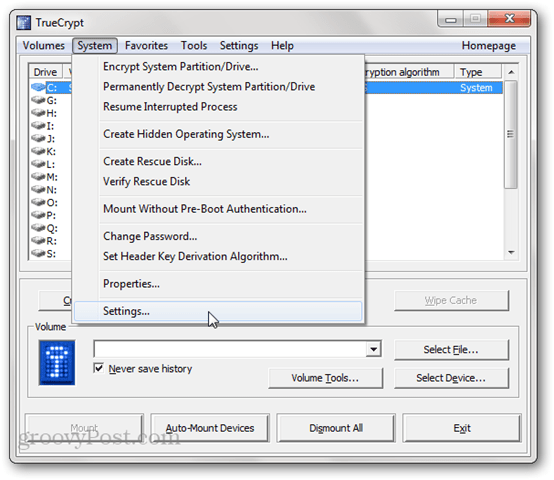
Di layar Pengaturan Enkripsi Sistem, centang "Jangan tampilkan teks apa pun di layar otentikasi pra-boot (kecuali pesan khusus di bawah))". Ini akan mengabaikan prompt TrueCrypt Boot Loader seperti biasa untuk kata sandi Anda. Ketikkan pesan di kotak teks. Gunakan sesuatu yang meyakinkan seperti "Sistem operasi yang hilang" atau "Non-sistem disk atau kesalahan disk."
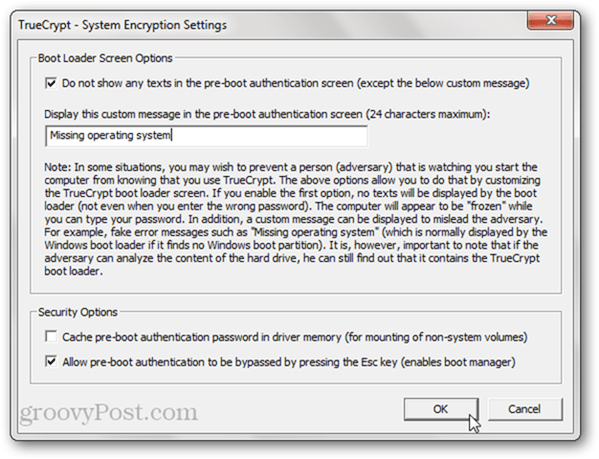
TrueCrypt akan memperingatkan Anda bahwa, setelah mengaktifkan opsi ini, komputer Anda akan tampak "beku" ketika Anda pertama kali menyalakannya. Anda tidak akan mendapatkan prompt kata sandi atau kursor, meskipun pemuat booting masih akan menerima kata sandi Anda. Ini yang kamu inginkan. Klik Ya.
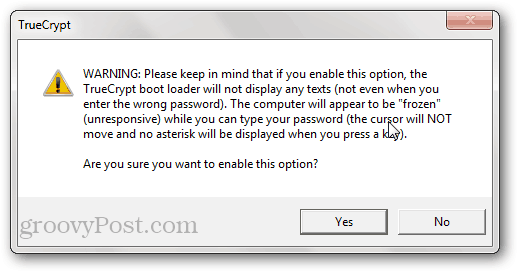
Sekarang, lain kali Anda boot komputer Anda, Anda akan mendapatkan pesan palsu Anda. Ketikkan kata sandi Anda dan tekan Enter untuk masuk ke Windows. Jika Anda mengetikkan kata sandi yang salah, tidak ada yang terjadi.
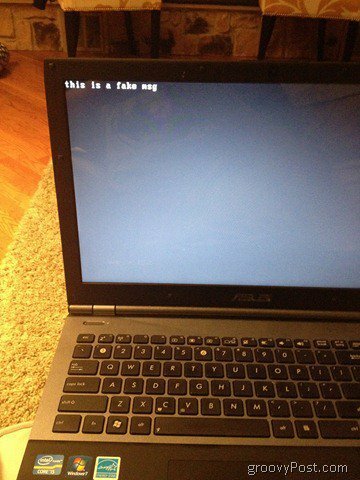
Dalam hal keamanan tambahan jika dibandingkan dengan hanya mengenkripsi disk sistem Anda, trik ini tidak benar-benar menambah semua nilai sebanyak itu. Tapi itu bisa menyelamatkan Anda dalam kasus yang jarang terjadi, Anda dipaksa untuk memasukkan kata sandi di bawah tekanan. Atau, jika tidak ada yang lain, itu bisa menjadi peluang lelucon yang bagus.